苹果电脑以其简洁易用的操作系统和出色的性能受到广大用户喜爱。在使用过程中,截屏是一项常用的操作。下面就为大家详细介绍苹果电脑的截屏方法。
一、全屏幕截图
这是最常用的截屏方式之一。只需按下键盘上的“command + shift + 3”组合键,瞬间整个屏幕就会被截取下来,并自动保存到桌面上,文件格式为png。
二、选取部分屏幕截图
当你只需要截取屏幕的一部分时,可按下“command + shift + 4”组合键。此时鼠标指针会变成一个十字线,你可以通过拖动鼠标来选取想要截取的区域,选好后松开鼠标,截取的部分就会自动保存到桌面上,同样是png格式。
三、窗口截图
若你只想截取某个特定的窗口,按下“command + shift + 4”组合键后,再按下空格键,这时鼠标指针会变成一个相机图标。将相机图标移到想要截取的窗口上点击一下,该窗口就会被完整截取并保存到桌面。
四、连拍截图
有时候可能需要连续截取多张屏幕画面,苹果电脑也提供了这样的功能。按下“command + control + shift + 3”组合键,即可开始连拍截图。再次按下该组合键可停止连拍,截取的图片会以数字命名依次保存在桌面上。
五、截图后的编辑

截屏完成后,图片会自动保存到桌面,你可以对其进行简单编辑。点击图片打开预览应用程序,在这里你可以进行裁剪、添加标记、调整颜色等操作,以满足你的使用需求。
苹果电脑的截屏功能方便快捷,无论是全屏幕截图、部分截图还是窗口截图,都能轻松实现。掌握这些截屏方法,能让你在日常使用电脑时更加高效地获取所需的屏幕画面,并通过简单的编辑使其更符合你的要求。希望以上介绍能帮助你更好地使用苹果电脑进行截屏操作。

苹果手表为我们的生活带来了诸多便利,但有时可能会出现日期时间不对的情况。别担心,下面将从多个维度为您介绍设置苹果手表日期时间的方法。自动设置苹果手表通常会自动与iphone同步日期和时间。确保您的iphone已正确设置日期和时间,并且与互联网连接正常。当苹果手
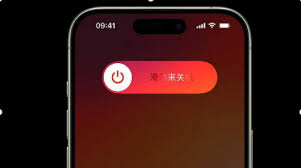
在使用苹果16手机的过程中,偶尔可能会遇到一些状况,比如手机死机、卡顿严重或者出现系统故障等,这时强制重启手机就成为了一个非常实用的技巧。掌握苹果16的强制重启方法,能让你在关键时刻迅速解决问题,恢复手机的正常使用。对于不同版本的苹果16,强制重启的操作方式略

在使用苹果手机时,有时会遇到荣耀桌面图标变大的情况,这可能会影响到用户的使用体验。别担心,下面就为你详细介绍如何将图标调小。首先,找到手机主屏幕上的空白区域。然后,用手指长按屏幕空白处,此时屏幕上的应用图标会开始抖动,并且图标左上角会出现一个“x”按钮,这表明
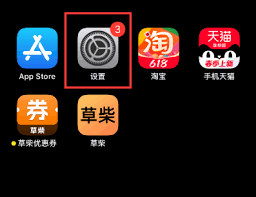
在地震频发的当下,为手机设置地震预警信号能在关键时刻为我们争取宝贵的避险时间。苹果手机就具备这样强大的功能,下面就来详细介绍其设置方法。首先,确保你的苹果手机系统是ios14.2及以上版本。只有满足这一条件,才可以使用地震预警功能。打开手机中的“设置”应用程序
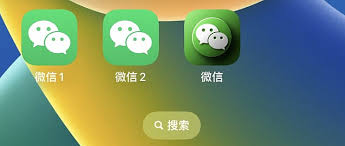
在移动应用的世界里,许多安卓手机都支持应用双开功能,能让用户同时登录两个相同应用的不同账号。然而,苹果却一直未提供这一功能,背后有着多方面的原因。系统设计理念苹果的ios系统强调简洁性与安全性。其设计理念是为用户提供一个纯净、稳定且高效的生态环境。应用双开可能
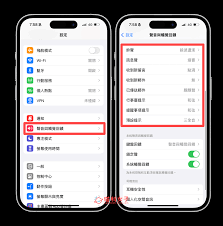
在日常使用苹果12pro的过程中,有时候震动声音会给我们带来一些小困扰。比如在安静的环境下,突然的震动声可能会让人感到烦躁。别担心,今天就来教你轻松关闭苹果12pro的震动声音,让你的使用体验更加舒适!方法一:通过侧面按钮快速调整苹果12pro的侧面按钮可是个
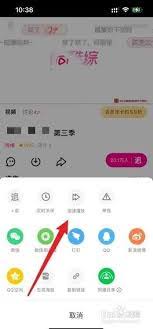
时间:2025/04/25
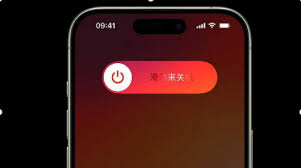
时间:2025/04/25
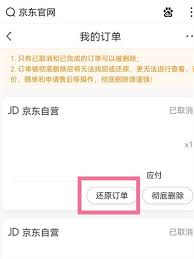
时间:2025/04/24
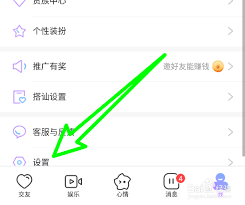
时间:2025/04/24
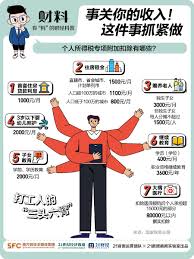
时间:2025/04/24
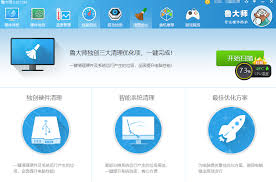
时间:2025/04/24

时间:2025/04/23
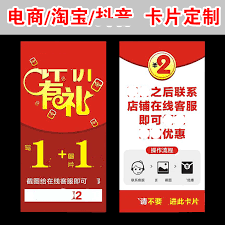
时间:2025/04/23
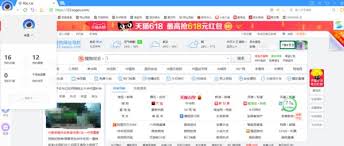
时间:2025/04/23
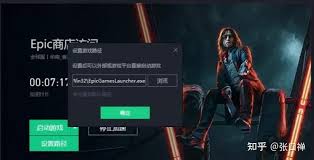
时间:2025/04/23